OpenRoaming のメリット
-
オンサイトの顧客のための簡素化された Wi-Fi ゲストアクセス
-
Wi-Fi 接続率の向上
-
シームレスで安全な Wi-Fi 接続による顧客オンボーディングの改善
-
Cisco Spaces アカウントを介した OpenRoaming の簡単なサインアップとネットワーク構成
-
訪問者と顧客に関するインサイトと分析へのアクセス
-
Wi-Fi、Cisco Spaces、ロイヤルティ アプリケーションによる、顧客エンゲージメントの向上
-
セルラーから Wi-Fi ネットワークへのトラフィックオフロードによる運用コストの削減

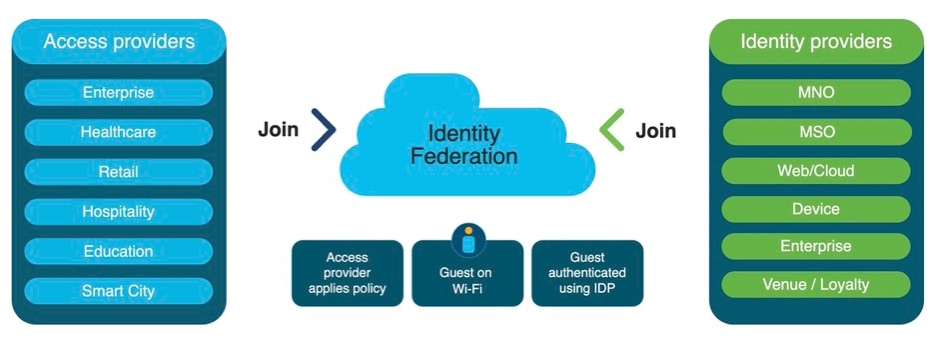
 フィードバック
フィードバック